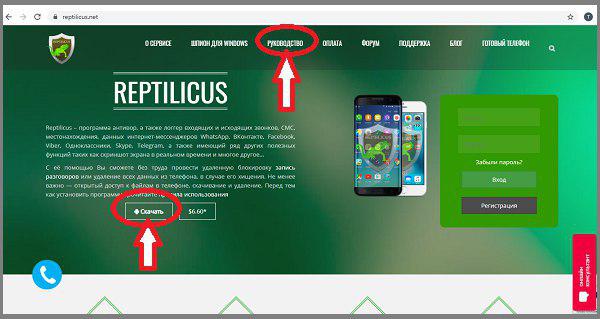родительский контроль на телефон хуавей
Как настроить детский смартфон или планшет на Android
Содержание
Содержание
Сколько радости несет покупка нового смартфона или планшета ребенку, столько же и опасности она представляет. Перед тем, как вручить ребенку презент, придется настроить девайс, чтобы сделать его удобным и безопасным. Как это сделать?
Настроить базовый функционал
Первым делом потребуется завести учетную запись в Google для использования магазина Google Play и других сервисов. Сделать это можно только с 13 лет, поэтому придется зарегистрировать аккаунт на себя или схитрить, указав ложный возраст ребенка. Если девайс общий и ребенок пользуется им время от времени, проще создать в настройках дополнительный аккаунт или гостевой профиль. Благодаря многопользовательскому режиму (после Android 4.2) у каждого будут свои личные настройки, рабочий стол и приложения.
Как создать отдельный профиль?
Если ребенок будет выходить в интернет, нужно включить безопасный режим поиска в Google и YouTube. В этом режиме нежелательный для детей контент автоматически фильтруется и уходит из поисковой выдачи.
В приложении YouTube:
В браузере:
Если ребенок уже достаточно взрослый для самостоятельного использования Google Play, тогда придется настроить «Родительский контроль». Чтобы ваше чадо не скачало «взрослые» игры, музыку с нецензурным текстом и другой недетский контент, зайдите в личные настройки Google Play и активируйте «Родительский контроль». При включении родительского контроля вы установите ПИН-код, без которого отключить контроль нельзя.
Если к аккаунту привязана банковская карта, то лучше включить в личных настройках Google Play аутентификацию при покупке, тогда ваш ребенок столкнется с паролем и не сможет скачать ничего без вашего ведома.
Другой вариант контроля покупок – семейная подписка. Чтобы активировать в Google Play семейный аккаунт, нужно:
Использовать сторонние приложения
Помимо уже имеющихся настроек защитить «гаджетовое» детство помогут специальные программы-лаунчеры (оболочки), предоставляющие более широкие возможности по настройке и родительскому контролю. С их помощью можно назначать доступные приложения, устанавливать лимиты времени на использование устройства или отдельных программ, блокировать или ограничивать доступ в интернет и Google Play.
Google Family Link
Это официальный бесплатный софт Google для родительского контроля, состоящий из двух приложений: одно из них устанавливается на родительское устройство с Android (начиная с версии 4.4), второе – на детское (с версии 7.0). Google Family Link объединяет в себе все базовые настройки и функции с дополнительными опциями, например, лимит времени использования девайса и блокировка приложений.
Это полностью бесплатный детский лаунчер. Программа позволяет сортировать разрешенные приложения по трем категориям: игры, обучение, другие; устанавливать лимит времени для каждой категорий и общие суточные лимиты, а также настраивать разрешенные номера телефонов.
С помощью этой оболочки можно осуществлять мониторинг активности на детском девайсе, просматривать статистику использования, а также информацию о том, какими приложениями ребенок пользуется и на какие сайты заходит. В расширенной платной версии доступны подробные отчеты по звонкам и СМС, недельный график использования, установка разрешенных территориальных зон на карте, отслеживание действий в соцсетях и другие полезные функции для беспокойных родителей.
Аналогичные функции имеются в платных оболочках: Kids Shell, Kids Place, Norton Family.
Установить все необходимые приложения сразу
Чтобы у ребенка было меньше поводов самостоятельно искать что-то в поисковике и Google Play, установите для него несколько приложений сами. Например: YouTube Детям, ivi для детей, «Мульт – детские мультфильмы», «Детский плеер» и тому подобные агрегаторы детского контента, которые можно найти в Google Play.
Лучше выбирайте развивающие и познавательные игры. «Сказбука» – для обучения чтению и математике в режиме игры, «Рисовалка» – для развития творческих наклонностей, «Домашний логопед» – для исправления недостатков произношения, «Фиксики» – для развития кругозора и логического мышления, «Пианино дети» – для начинающего музыканта.
Защитить ОС девайса
Каждый родитель знает, что маленькие дети, обычно, жмут на все подряд, а всплывающие рекламные окна не только осложняют использование устройства: ребенок запросто перейдет на взрослые сайты и «подхватит» вредоносный софт. Чтобы ликвидировать агрессивную рекламу, установите блокировщик рекламы, например, Adblock. Нелишней будет и установка антивируса – по крайней мере, бесплатного: Avast или Dr.Web Light, но лучше потратьтесь, ведь моральное здоровье ребенка гораздо важнее, и установите платное полнофункциональное ПО: Kaspersky, ESET или Avira.
Кстати, продвинутые платные антивирусы могут содержать и функции родительского контроля, так что вы ограничитесь только одним приложением.
Родительский контроль на телефоне Huawei
Отзывы пользователей
Родительский контроль на телефоне Huawei
Хотите знать, как установить родительский контроль на Хуавей? Какие данные можно будет увидеть из телефона ребенка? Наше приложение поможет знать все о вашем ребенке.
Отличным вариантом для ребенка является смартфоны марки Huawei. Лучшее сочетание цены, качества и возможностей телефона. Если Ваш ребенок использует телефон для достижений в учебе, то беспокоиться не стоит.
Но чаще всего использование телефона не ограничивается только учебным процессом. Просмотр сайтов, общение в чатах и мессенджерах, просмотр видеороликов и социальных сетей могут быть безопасными. Но и находятся такие ресурсы, которые могут нанести непоправимый вред. Чтобы предотвратить подобные инциденты и знать с кем общается ваш ребенок, предлагаем установить в его телефон приложение для слежения Reptilicus.
Сразу предупреждаем о незаконности контроля за телефоном, без ведома человека. Чтобы не возникло проблем с законом и в отношениях с человеком, заранее предупредите о том, что Вы имеете доступ к данным из его телефона.
Немного о программе
Родительский контроль на телефоне Huawei реально работает с нашим приложением Reptilicus. Функционал просто огромен:
Этот список можно продолжать бесконечно, лучше установить приложение в телефон ребенка и лично убедится в работоспособности родительского контроля.
Немного об установке
Теперь о том, как настроить родительский контроль на телефоне Huawe. Прежде чем настраивать программу слежения, нужно бесплатно скачать приложение Reptilicus на нашем сайте. С момента регистрации Вам предоставлено 24 часа бесплатного тестирования программы. В этот период функции никак не ограничиваются.
Чтобы грамотно установить родительский контроль в телефон Huawei, нужно воспользоваться руководством на сайте. Сохраните заранее себе этот файл и пошагово настраивайте все необходимые функции. Там же вы найдете тонкости настройки именно для телефонов этой марки.
Немного о возможностях
Запись окружающего звука (диктофон). Получать запись с микрофона Вы можете, отправив из личного кабинета команду. Например, «включить запись окружающего звука» и через определенное время придет запись. И родительский контроль телефона Хуавей предоставит Вам запись общения Вашего ребенка с друзьями. Вы узнаете, о чем он общается с друзьями и главное – с кем. Все-таки это надежный способ получения информации. В подростковом возрасте, они неохотно делятся своими мыслями с родителями. Зато перед друзьями — как на ладони.
Доступ к галерее телефона. В эпоху Instagram, Facebook и других социальных сетей, использование камеры становится маниакальным. Но не все можно выложить в сеть, родители тоже могут быть «в друзьях». Зато картинки и фото, которые схожи с их интересами, сохраняют в галерею. И Вы всегда будете знать, что интересует Ваше чадо.
Геолокация телефона на карте. При настройках родительского контроля для Huawei, можно задать определение местоположения по временному интервалу или так же отправить команду. Таким образом, можно построить дневной маршрут. Дополнительные занятия он может и не пропустил, но мог зайти в неизвестном направлении и не понятно зачем.
Наша программа обладает огромным потенциалом. И с ее помощью Вы не только будете знать все о своем ребенке. Но и в экстренных ситуациях сможете помочь ему, уберечь его от необдуманных поступков и действий.
Заключение
Подводя итог, отвечаем на вопрос: «Как установить родительский контроль в телефон Huawei?». Скачайте бесплатно программу слежения Reptilicus, установите ее в телефон ребенка строго по руководству. Настройте именно те функции, которые, по Вашему мнению, необходимы.
Протестируйте сутки бесплатно, мы уверяем — Вы будете удивлены точностью полученных данных. Установите приложение Reptilicus, чтобы родительский контроль на телефоне Хуавей работал идеально!
На Ваши вопросы – ответят наши консультанты!
Как настроить родительский контроль на Honor и Huawei
Наверно в каждой семье можно наблюдать такую картину, как дети безвылазно сидят в своих смартфонах. И это неудивительно, так как уже давно живое общение переместилось в интернет, а вместо телевизора многие предпочитают смотреть видео в сети. Долгое времяпрепровождение перед экраном телефона может быть опасно по нескольким причинам. Возникает нагрузка на глаза, а также ваш ребенок, вместо того, чтобы уделять время урокам, играет и смотрит видео. Кроме того, есть риск встретить нежелательный для молодого организма контент.
К счастью, есть возможность включить контроль времяпрепровождения и контента, который смотрит ребенок. И о том, как настроить родительский контроль на Honor и Huawei, пойдет речь в этой статье.
Что это?
Для начала разберемся что это? Функционал родительского контроля на телефоне Хонор и Хуавей довольно широкий. Можно закрыть доступ к некоторым приложениям, установив на них пароль, заблокировать отображение нежелательного для детей контента в сети и не позволять им совершать онлайн-покупки, узнавать, сколько времени ребенок проводит за смартфоном и многое другое.
Как установки родительский контроль на Хонор и Хуавей
Какие-то функции доступны через настройки самого устройства, а для каких-потребуется установка специальных программ, о которых будет написано ниже.
Цифровой баланс
Установить родительский контроль на Андроид-телефонах можно через системное приложение «Цифровой баланс». Оно доступно и для Honor с Huawei, работающих под управлением оболочек EMUI и Magic UI, предоставляет довольно широкий функционал.
Найти «Цифровой баланс» можно в настройках. При первом запуске будет представлено краткое описание и предложено выбрать пользователя. Указываем вариант «Мой ребенок».
Далее потребуется придумать пароль и ввести его дважды. Плюс указать ответ на контрольный вопрос, на тот случай, если забудете код. Далее откроется интерфейс «Цифрового баланса». В верхней его части будет отображаться горизонтальная шкала, на которой отображаются все используемые в течение суток программы. А ниже, предлагается настроить:
Настройка родительского контроля осуществляется через первые 3 пункта. При нажатии на них устройство будет запрашивать пароль. Поэтому можно не беспокоиться, что ребенок сможет изменить настройки.
Пункт «Доступное время» позволят настроить лимит времени по дням, часам и минутам, который можно продлить с разрешения взрослого. Он не повлияет на работу голосовых вызовов и программ, которые будут указаны в разделе «Всегда разрешено».
Пункт «Ограничения приложения» позволяет указывать разрешено или запрещено приложение и сколько времени отводится на его использование. Полезная опция, если нужно ограничить время на игры. Настройки можно задавать как отдельно для каждой программы, установленной на смартфоне, так и сразу для нескольких, нажав предварительно на кнопку «Управлять всем».
Пункт «Запрет использования» позволит указать время, когда устройство нельзя использовать. Пригодиться, чтобы ребенок не засиживался до ночи в телефоне или не отвлекался от уроков в школе. При этом, совершать и принимать звонки эта опция не запрещает.
Блокировка приложений
На тот случай, если взрослый дает ребенку свой телефон, важно оградить его от доступа к некоторым программам, чтобы он случайно не оплатил какие-нибудь покупки, не написал в мессенджере коллегам и знакомым или что-то еще. Поставить родительский контроль на собственном смартфоне можно через закрытие доступа некоторых программ. Для этого необходимо:
«Блокировку приложений» будет можно ставить на YouTube другие видеосервисы, на игры, где ребенок может проводить много времени, а также на браузеры, интернет магазины и сервисы, большинство предустановленных программ.
Разблокировать приложение можно не только вводом установленного пароля, но и по отпечатку пальца. Поэтому, если на смартфоне есть сканер отпечатка пальца и ребенок им пользуется, то он сможет отключить контроль родителей на заблокированные приложения.
Play Маркет
На многих смартфонах Хонор и Хуавей есть интернет-магазин Google. Он предоставляет доступ к огромному количеству разнообразного контента. И не все там рассчитано на детей. Оградить маленьких пользователей он нежелательных материалов в Play Маркете можно следующим образом:
Готово. Теперь в интернет магазине будут отображаться только материалы, соответствующие указанному возрасту.
При последующих переходах в подраздел «Семья» будет требоваться указывать введенный ранее 4-значный PIN-код. Поэтому можно не переживать, что дети могут снять возрастные ограничения.
AppGallery
Если Play Маркет на Huawei или Honor отсутствует, то игры, приложения и другой контент можно загружать из фирменного интернет-магазина AppGallery. В нем тоже можно настроить возрастные ограничения. Для этого потребуется:
Готово! AppGallery перезагрузится и теперь будет предоставлять только контент, соответствующий максимально допустимому возрасту. Примечательно еще и то, что для покупки платных приложений и игр программа будет требовать введенный ранее PIN-код. Поэтому можно не переживать, что ребенок может случайно что-то купить.
Сторонние приложения для контроля детей
Помимо описанных выше способов можно установить специальные программы на свой телефон, которые имеют достаточно широкий функционал для удобной организации родительского контроля. Ниже будет представлены примеры нескольких программ, доступных для скачивания из AppGallery и Google Play.
Parental Control Кроха
Многофункциональное и удобное в использовании приложение, которое устанавливается на смартфон взрослых и детей. Для родителей есть возможность дистанционно установить все параметры работы телефона своего чада. Например, можно будет ограничить доступ к YouTube-каналам, конкретным сайтам, приложениям и играм, ограничить время использования устройства, посмотреть историю звонков и сообщений, местоположение и многое другое. Разумеется, такой функционал не бесплатен, но разработчики дают бесплатный пробный период для ознакомления.
Kaspersky SafeKids
Тоже многофункциональное приложение, устанавливаемое на смартфоны родителей и ребенка. Kaspersky SafeKids условно бесплатная, но покупка премиум аккаунта дает огромный выбор полезных функций. Можно будет узнать местоположение ребенка, установить время работы с устройством, заблокировать работу отдельных программ, игр, сайтов и других источников контента. В общем, есть все самое необходимое в одном месте.
Stay Focused
В первую очередь разрабатывалось для самоконтроля взрослых пользователей, но в ее функционале предусмотрена возможность установки пароля и запрета удаления. Так что дети и подростки с установленными на их устройства Stay Focused не будет знать, как обойти родительский контроль. Что касается функционала, то он довольно широкий, начиная ограничением времени для каждой программы и заканчивая блокировкой разных слов при поиске в интернете. Плюс есть премиум аккаунт с кучей дополнительных виджетов. А вообще, приложение бесплатное, но с рекламой.
Видео-инструкция
Ответы на вопросы
Как объяснить ребенку о необходимости контроля использования телефона?
Следует объяснить, что это делается не для тоталитарного контроля, а для заботы, чтобы уберечь от нежелательной информации в сети, а также, чтобы было время на учебу и другие дела.
Как ограничить показ рекламы на сайтах?
На многих веб-страницах регулярно наблюдаются всплывающие окна и есть риск, что дети могут случайно нажать на них и попасть на нежелательный сайт. Ограничить рекламу можно при помощи таких программ как Adblock Plus.
Какое приложение родительского контроля выбрать?
Тут следует руководствоваться личными предпочтениями. Главное, чтобы им было удобно пользоваться и функционал отвечал всем требованиям. Можно попробовать несколько сервисов и потом выбрать более предпочтительный.
Теперь вы знаете, как настроить родительский контроль на Honor и Huawei с помощью стандартных функций смартфона или специальных приложений и сможете обезопасить свое чадо от вредной информации в сети и контролировать время использования смартфона.
Как убрать родительский контроль с телефона Хуавей и Хонор: инструкция
В современном мире, когда интернет есть в каждом доме, многие родители переживают за то, что смотрит их ребенок. В таком случае идеальным решением станет установка родительского контроля. Если процедура установки не вызывает больших сложностей, ведь система сама предоставляет пользователю инструкцию по включению, то с отключением все иначе. Рассмотрим, как отключить родительский контроль на телефоне Хонор и Хуавей.
Что такое родительский контроль?
Функция представляет собой защиту от нежелательного контента в интернете. С ее помощью вы сможете ограничить доступ к определенной категории видео в Ютубе, использованию установленных приложений на устройстве и т.д. Вы всегда будете в курсе о том, что сейчас смотрит ваш ребенок. Можно воспользоваться стандартным функционалом либо скачать специальные программы, предоставляющие расширенный список возможностей для родителей.
Настройка функций родительского контроля на Android
Настройка функций подразумевает целый ряд действий. Во-первых — регистрацию профиля, а во-вторых — добавление нужных устройств и последующее добавление ограничений. Рассмотрим, как на Android посредством встроенных опций можно настроить родительский контроль.
Блокировка в приложении
Блокировка в приложении полностью ограничивает допуск к другим установленным программам или к рабочему столу, включая переключение на другую игру. То есть, ребенок сможет использовать только одно приложение. Как активировать опцию?
Для проверки работоспособности запустите любую программу, например, «Google Документы» и свернитесь. Обратите внимание, что теперь в нижней части дисплея возле запущенных окон появился значок булавки. Нажимайте на него, тем самым закрепив «Гугл Документы».
Представленная функция входит в список стандартных, вы найдете ее в списке параметров на любом современном смартфоне.
Чтобы отключить ее, нажмите на стрелку «Назад», откройте список запущенных окон, кликнув на квадрат внизу. Вы заметите закрепленную булавку, нажмите на нее.
Контроль в Play Маркет
Переживаете что ребенок может установить нежелательные для него игры? В Google Play имеется свой родительский контроль, где вы сможете поставить ограничения на приложения по возрасту. Для этого:
Родительский контроль в YouTube
В видеосервисе также имеется функция контроля. Для ее активации просто откройте параметры и во вкладке «Общие» перейдите в «Безопасный режим». В данном разделе укажите предпочтительные ограничения.
Дополнительно отметим, что у разработчика имеется отдельный — YouTube для детей. То есть, если вы настраиваете его для маленького ребенка, то просто скачайте это приложение с Гугл Плей. Там уже по стандарту включен фильтр контента.
Пользователи
Еще одна встроенная опция скрывается в настройках Андроид. Вы можете создать второй аккаунт пользователя. Предварительно отметим — удаление или скачивание программ будет отмечаться сразу в двух профилях. Но, также вы сможете закрыть доступ на использование некоторого софта или опции, например, запретить вызовы, сообщения.
Инструкция довольно проста:
Если у Вас остались вопросы или есть жалобы — сообщите нам
Ограниченные профили пользователей на Android
Инструкция по созданию абсолютно идентична представленной выше. Функция позволит запретить совершать вызовы, отправлять СМС или запускать определенные игры. Для этого при создании второго пользователя выберите «Профиль с ограниченным доступом».
Настройка сторонних приложений
Родительский контроль на Honor и Huawei можно включить посредством сторонних приложений. В интернете вы найдете огромное количество утилит и сервисов, но устанавливать «что попало» не стоит. Мы представим список с подробной инструкцией настройки проверенных сервисов, которые можно скачать с магазина Гугл Плей.
Kaspersky Safe Kids
Kaspersky Safe Kids предоставляется бесплатно, но в такой версии список функций будет неполным, хотя, ориентируясь по отзывам пользователей — стандартных возможностей вполне хватит для фильтрации контента.
Родительский контроль Screen
Screen — еще один проверенный сервис, который мы смело рекомендуем для установки родительского контроля. Он полностью русифицирован и предлагается бесплатно, а большинство хороших откликов лишь подтверждают эффективность и полезность сервиса.
Хотя некоторые пользователи отмечают, что программа от Kaspersky в бесплатной версии включает в себя больше функционала. Здесь же для такого же «тотального» контроля придется покупать подписку.
Процесс настройки схож с представленным выше Safe Kids. Скачайте программу на нужные устройства — на родительское (свое) и ребенку.
Рассматривать каждую встроенную опцию не имеет смысла, т.к. все настройки сопровождаются подробным описанием, а интуитивно-понятный интерфейс не позволит заблудиться в списке параметров. Также вы можете попробовать полную версию сервиса на бесплатной основе в первые 14 дней. Если что-то не устроит, то отключить подписку можно в личном кабинете.
Как отключить родительский контроль на телефоне Хуавей и Хонор
Мы разобрали процесс настройки, но как снять родительский контроль с телефона Хуавей и Хонор? В зависимости от сервиса инструкция будет немного различаться.
Google Play
Kaspersky Safe Kids
Kaspersky Safe Kids отключается следующим образом:
В конце перезагрузите смартфон ребенка.
Family
Kids Safe Browser
Kids Safe Browser — это аналог представленных выше программ. Инструкция по отключению:
Другой метод отключения — удалить приложение.
Сброс памяти
Следующее решение заключается в сбросе параметров до заводских. Такой вариант станет радикальным, ведь вы потеряете абсолютно всю информацию с памяти телефона или планшета (если не создадите резервную копию). Хотя, по сути эта операция довольно полезна, особенно при наличии торможений и мусора в смартфоне. После сброса устройство полностью очиститься и нужно будет производить первоначальную настройку. Порядок действий:
Второй способ сброса:
Screen
Отключение Screen осуществляется точно также. То есть, сначала входите в личный кабинет, затем открываете список подключенных устройств, и удаляем их. Альтернативный способ — удалить приложение.
Как снять родительский контроль с планшета Huawei: инструкция
Как убрать родительский контроль на планшете Хуавей — вопрос, интересующий многих пользователей. Часто родители устанавливают ограничения в гаджетах на посещение сайтов, просмотр видео в Ютуб, на скачивание приложений и т.д. Но, с такой же регулярностью они сталкиваются с трудностями при отключении родительского контроля. В статье мы рассмотрим, как убрать ограничения в зависимости от используемого сервиса.
Как установить родительский контроль на планшет Huawei
Представленная функция необходима для того, чтобы уберечь детей от нежелательного контента. Инструкция по установке ограничений различается в зависимости от программы. Например, если вы хотите ввести запрет на скачивание определенных программ в Google Play, то выполните следующее:
Чтобы включить опцию в Ютуб, то также перейдите в настройки и в разделе «Общие»-«Безопасный режим» настройте ограничения. Но, для удобства мы рекомендуем скачать для ребенка специальное приложение — YouTube для детей. В программе уже предусмотрен фильтр контента, там дети не найдут оскорбительные или травмирующие детскую психику видео.
Более того, в детском Ютуб предусмотрены настройки по введению дополнительных ограничений, например, вы можете установить возрастную планку или заблокировать показ конкретной категории мультиков.
Если вас интересует активация родительского контроля именно в самом телефоне, то единственным решением станет создание второго пользователя в настройках. Установка и удаление программ будет осуществляться сразу на двух аккаунтах. Ограничение будет действовать только на платежные данные и банковские программы, можно ввести запрет на запуск определенных приложений, на осуществление звонков или отправку сообщений. Для этого:
Разработчики решили не совершенствовать опцию, и оставить ее в таком виде. Поэтому использование стандартного функционала Андроид для род.контроля — не самое лучшее решение.
Рассматривать процесс установки представленной опции с помощью специальных программ или сервисов не будет. Везде порядок действий будет одним и тем же. То есть, вы должны пройти регистрацию, указав требуемые данные, в настройках указать нужные ограничения и добавить устройства, где будут действовать запреты.
Как отключить родительский контроль на планшете Huawei
Если процесс установки ограничений на планшете или смартфоне Huawei с помощью сервисов не вызовет вопросов, то процедура отключения может создать определенные сложности. Рассмотрим, как выключить родительский контроль на устройстве Android в зависимости от используемого приложения.
Google Play
Kaspersky Safe Kids
Kaspersky Safe Kids — считается одним из самых популярных сервисов для родителей. Программа имеет расширенный функционал, что позволит родителям ввести более детальные ограничения. Итак, если вы решили больше не пользоваться программой, то для отключения воспользуйтесь следующей инструкцией:
Не забудьте перезагрузить гаджет.
Family
После этого на планшете или телефоне ребенка произойдет автоматический выход из профиля Google, где будут отменены все ранее введенные ограничения. Учтите, что отключение Family требует подключение к интернету.
Kids Safe Browser
Kids Safe Browser — это специальное приложение для ввода ограничений на использование браузера. Для деактивации воспользуйтесь инструкцией:
Если у Вас остались вопросы или есть жалобы — сообщите нам
Более простой способ отключить род. контроль — удалить программу с устройства.
Сброс памяти
Сброс памяти устройства — радикальный способ отключения. Он подразумевает полное удаление пользовательской информации с памяти Андроид. То есть, после процедуры вам придется заново скачивать и устанавливать нужные приложения, повторно входить в свои аккаунты и производить начальную настройку.
Но, такой вариант подойдет, если вы хотите полностью очистить устройство, ведь вместе с установленными программами из системы удалится и весь мусор. Инструкция:
Также можно воспользоваться настройками. Откройте параметры и пролистайте до вкладки «Расширенные настройки», найдите внизу вкладку «Восстановление и сброс», где необходимо выбрать опцию «Восстановление заводских настроек». Система обязательно оповестит пользователя о том, что все аккаунты и установленные программы будут удалены, а также запросит подтверждения.
Screen
Screen отключается таким же образом, как и представленные выше сервисы. Необходимо авторизоваться в системе, перейти в раздел подключенных устройств, а затем отключить их. Но, также можно просто удалить программу, после чего все ограничения будут сняты.